??最近很多使用wps的新用户们,不是很了解wps表格小数点如何设置位数?今日在此就带来了wps表格小数点设置位数的具体操作方法。

??方法一:
??1、点击页面左上角绿色栏中的“WPS表格”右侧的倒三角,然后再点击“工具”按键。
??2、之后在“工具”右侧会出现很多功能按键,我们点击“选项”按键。
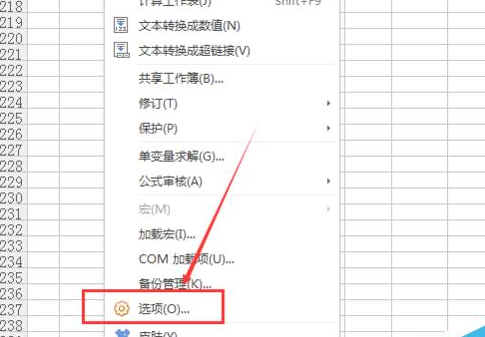
??3、这时会弹出“选项”对话框,我们点击对话框中的“编辑”,然后在右侧的编辑设置栏的自动设置小数点前打上勾,接着把右侧位数中的2改为3即可。
??方法二:
??1、如下图所示,本来我们在WPS表格中输入数字0.336,按回车键或者鼠标左键在别处点击一下后,数字却变成了0.34。
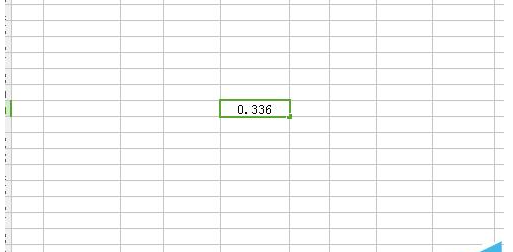
??2、步骤一中之所以数字小数点从三位变成两位,是因为我们设置了小数点位数为两位,要想变更小数点位数,首先我们在WPS表格任一地方右键点击一下,然后再点击弹出列表中的“设置单元格格式”按键。
??3、这时会弹出“单元格格式”对话框,我们点击对话框“数字”栏中的“数值”按键,然后在右侧的“小数位数”这里把数字2改成数字3,再点击确定即可。
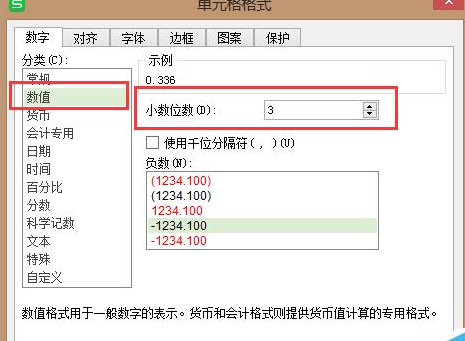
??依照上文的wps表格小数点设置位数的具体操作方法,你们是不是都明白啦!
 天极下载
天极下载






























































 腾讯电脑管家
腾讯电脑管家
 火绒安全软件
火绒安全软件
 向日葵远程控制软件
向日葵远程控制软件
 微信电脑版
微信电脑版
 自然人电子税务局(扣缴端)
自然人电子税务局(扣缴端)
 微信最新版
微信最新版
 桌面百度
桌面百度
 CF活动助手
CF活动助手
